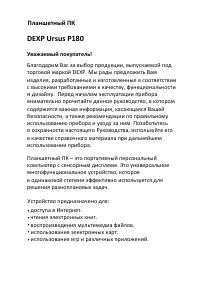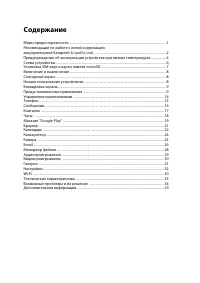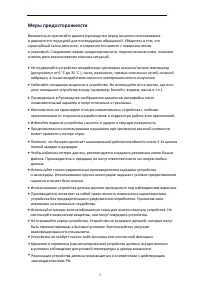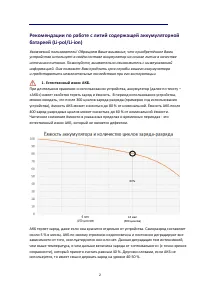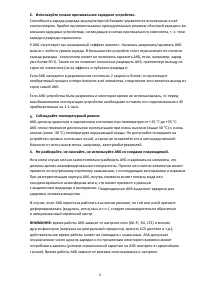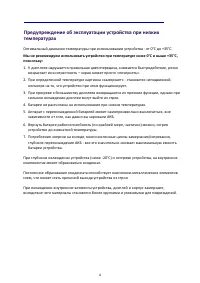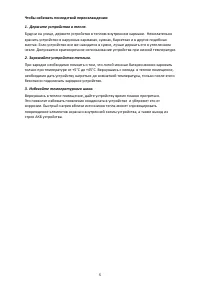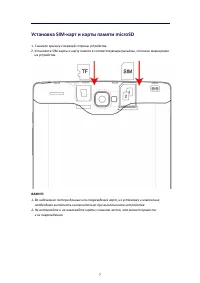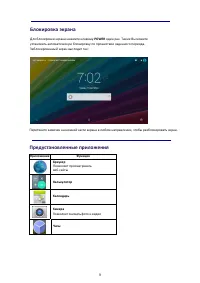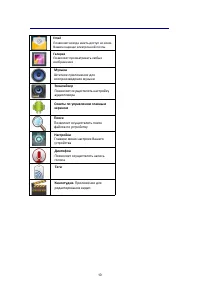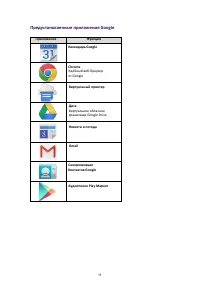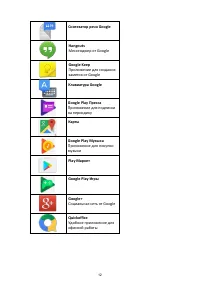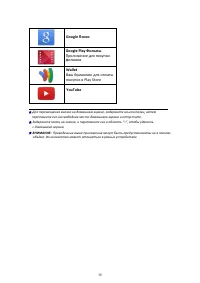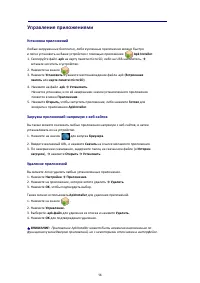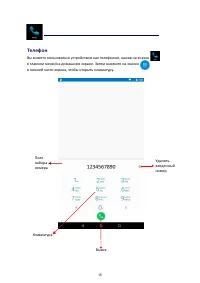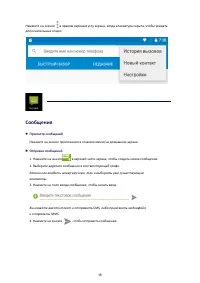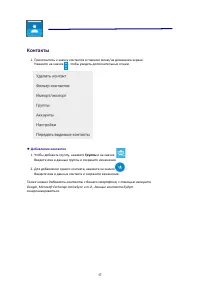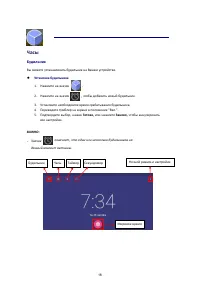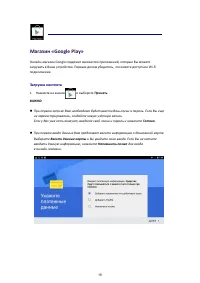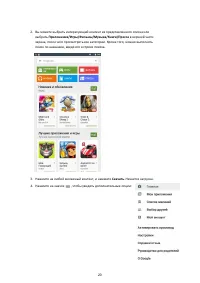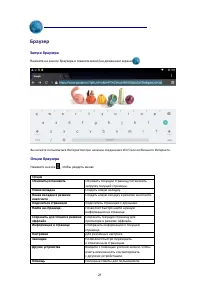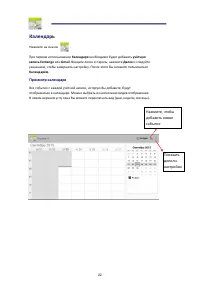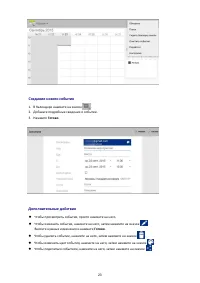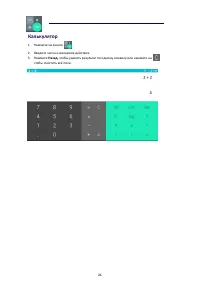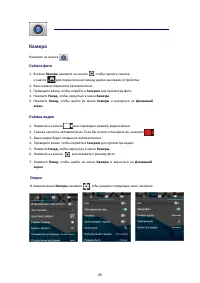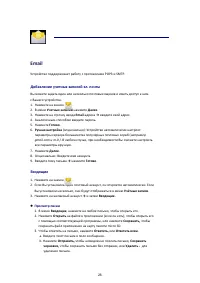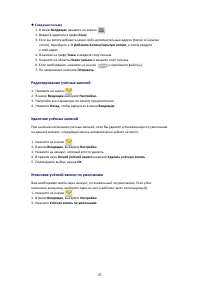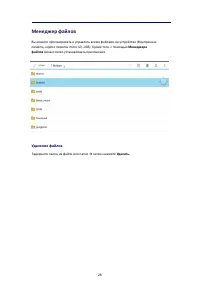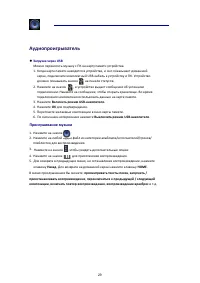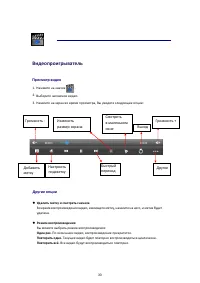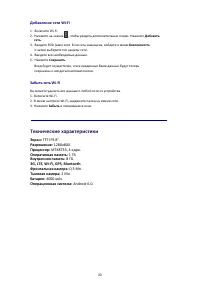Планшеты DEXP Ursus P180 - инструкция пользователя по применению, эксплуатации и установке на русском языке. Мы надеемся, она поможет вам решить возникшие у вас вопросы при эксплуатации техники.
Если остались вопросы, задайте их в комментариях после инструкции.
"Загружаем инструкцию", означает, что нужно подождать пока файл загрузится и можно будет его читать онлайн. Некоторые инструкции очень большие и время их появления зависит от вашей скорости интернета.
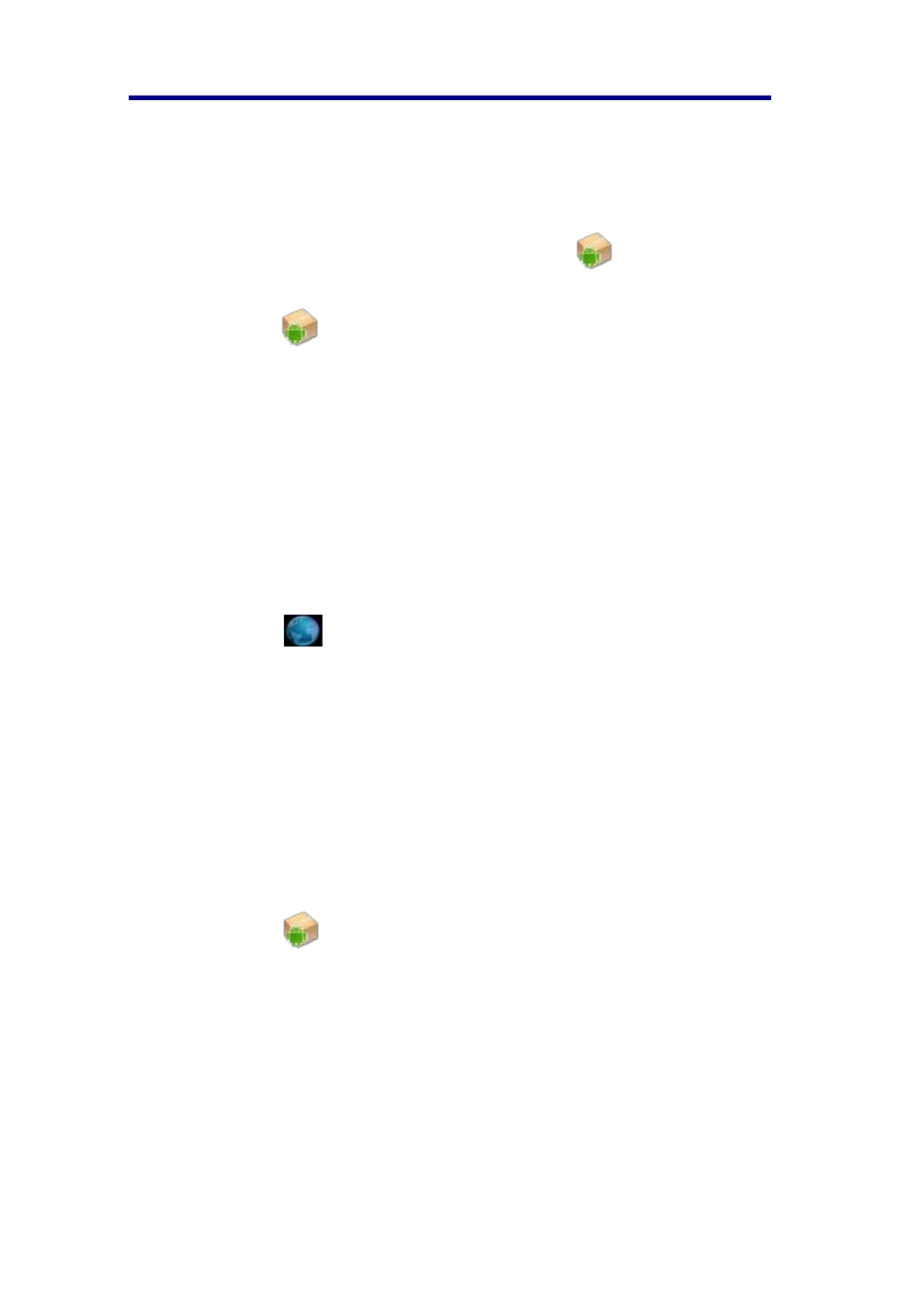
Загрузка приложений напрямую с веб
-
сайтов
Вы также можете скачивать любые приложения напрямую с веб-сайтов, и затем
устанавливать их на устройство
.
1.
Нажмите
на
значок
для запуска
Браузера
.
2.
Введите
желаемый
URL
, и
нажмите
Скачать
на ссылке желаемого приложения
.
3.
По
завершении
скачивания, задержите палец на скачанном файле
(
в
Истории
загрузок
),
→
нажмите
Открыть
→ Установить
.
Удаление приложений
Вы можете легко удалять любые установленные приложения
.
1.
Нажмите
Настройки
→
Приложения.
2.
Нажмите на приложение, которое хотите удалить
→ Удалить
.
3.
Нажмите
OK
, чтобы подтвердить выбор
.
Также
можно
использовать
ApkInstaller
для удаления приложений.
1.
Нажмите
на
значок
.
2.
Нажмите
Управление.
3.
Выберите
.apk-файл
для
удаления
из списка
и нажмите
Удалить.
4.
Нажмите
OK
для подтверждения удаления.
☆
ВНИМАНИЕ:
Приложение ApkInstaller может быть заменено аналогичным по
функционалу менеджером приложений, но с некоторыми отличиями в интерфейсе.
Управление приложениями
Установка приложений
Любые загруженные бесплатно, либо купленные приложения можно быстро
и легко установить на Ваше устройство с помощью приложения
Apk Installer
.
1.
Скопируйте
файл
.apk
на
карту
памяти
micro
SD
, либо
на
USB-
накопитель,
→
вставьте носитель в устройство
.
2.
Нажмите
на
значок
.
3.
Нажмите
Установить
и укажите местонахождение файла .apk (
Встроенная
память
или
карта памяти micro SD
).
4.
Нажмите на файл
.apk
→ Установить
.
Начнется установка, и по её завершении значок установленного приложения
появится в меню
Приложения
.
5.
Нажмите
Открыть,
чтобы
запустить
приложение, либо
нажмите
Готово
для
возврата
к
приложению
ApkInstaller
.
14
Содержание
- 3 Содержание
- 4 Меры предосторожности
- 5 Рекомендации по работе с литий содержащей аккумуляторной; Естественный износ АКБ
- 8 Чтобы избежать последствий переохлаждения:
- 9 Схема устройства; Разговорный динамик.; POWER; Регулятор громкости.; RESET; Нажимать при помощи иглы.
- 10 Установка SIM-карт и карты памяти microSD
- 11 Зарядка; Комплектация; Подключение к сетям Wi-Fi
- 12 Блокировка экрана; Предустановленные приложения
- 14 Предустановленные приложения Google; от Google
- 15 Социальная сеть от Google
- 16 Приложение для покупки; Wallet; Ваш бумажник для оплаты; YouTube
- 17 Удаление приложений; Управление приложениями; Установка приложений; Установить
- 18 Телефон
- 19 Сообщения; Просмотр сообщений
- 20 Контакты; Добавление контактов
- 21 Часы; Будильник; Установка будильника
- 22 Магазин «Google Play»; Загрузка; Принять
- 23 Скачать
- 24 Браузер; Запуск браузера; для чтения в режиме
- 25 Календарь; Просмотр календаря
- 26 Создание нового события; Дополнительные действия; Готово
- 27 Калькулятор
- 28 Камера; Съёмка фото
- 29 Добавление учетных записей эл. почты; Входящие; Просмотр писем
- 30 Создание письма; Редактирование учётных записей; Установка учётной записи по умолчанию
- 31 Менеджер файлов; Менеджера; Удаление файлов
- 32 Аудиопроигрыватель; Прослушивание музыки; Назад; HOME
- 33 Видеопроигрыватель; Просмотр видео; Удалить метку и смотреть сначала
- 34 Просмотр альбомов; ИЛИ; Просмотр; Просмотр изображений
- 35 Настройки; Подключение к сетям; Получение уведомлений о доступных сетях поблизости; Дополнительные функции
- 36 Добавление сети; Добавить; Забыть сеть; Забыть; Технические характеристики; TFT IPS 8; Операционная система:; Android
- 37 Возможные проблемы и их решение
- 38 Дополнительная информация